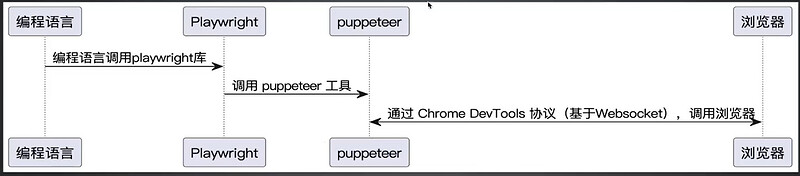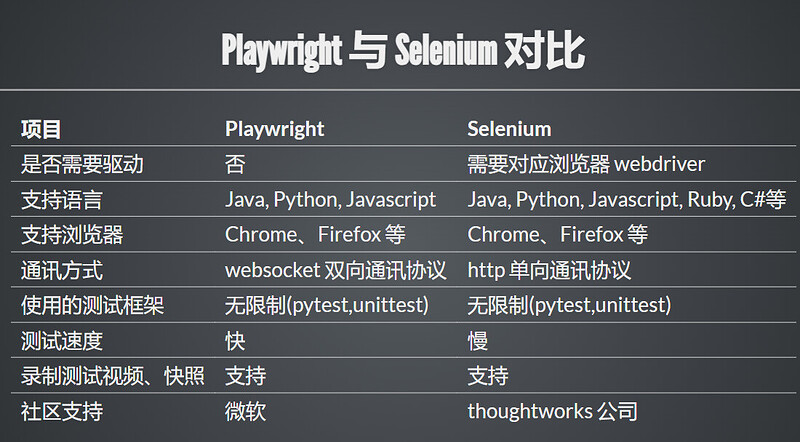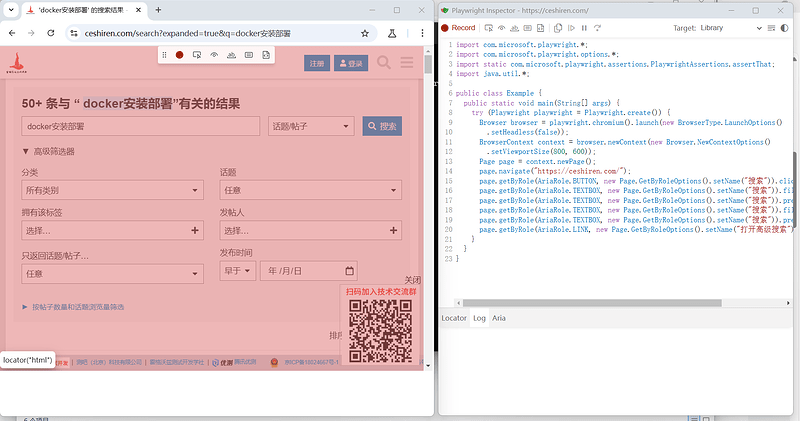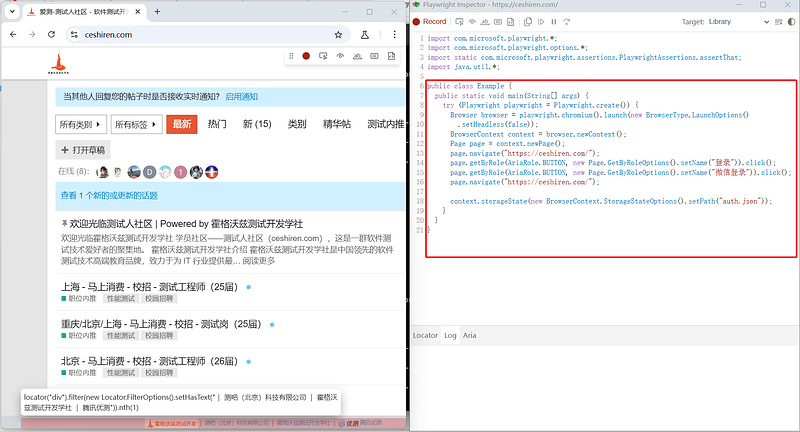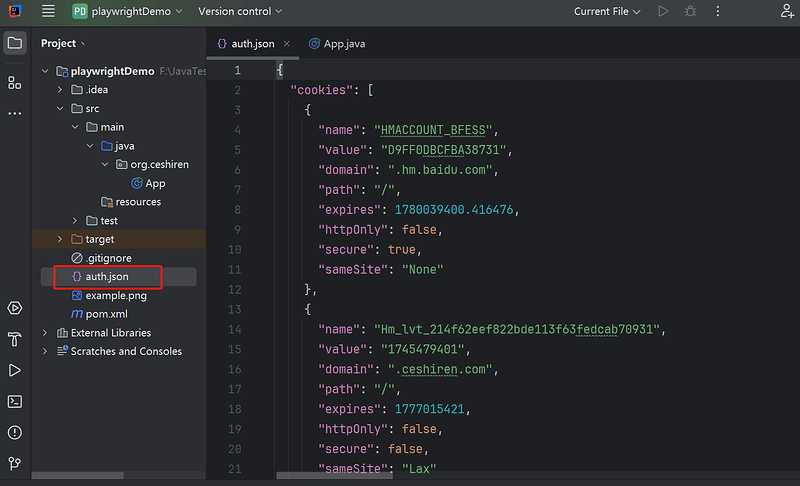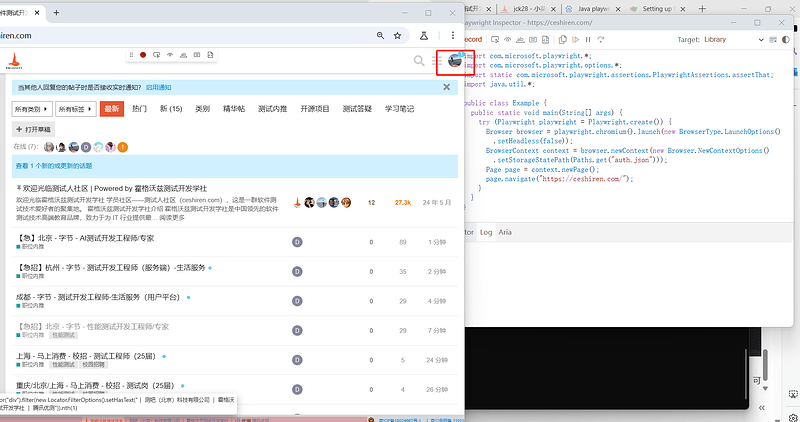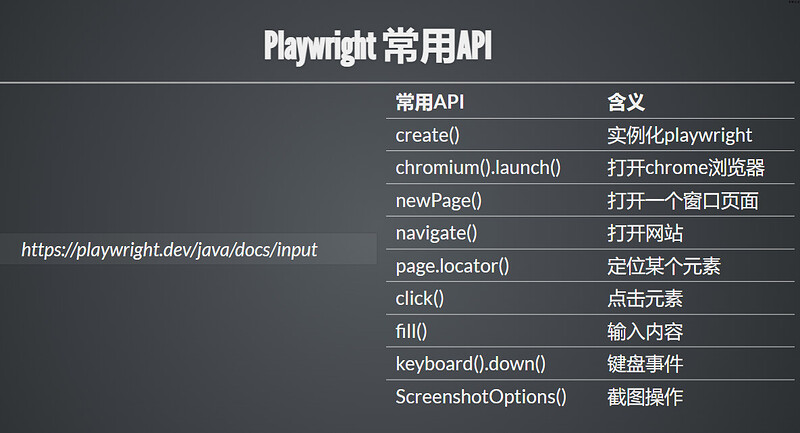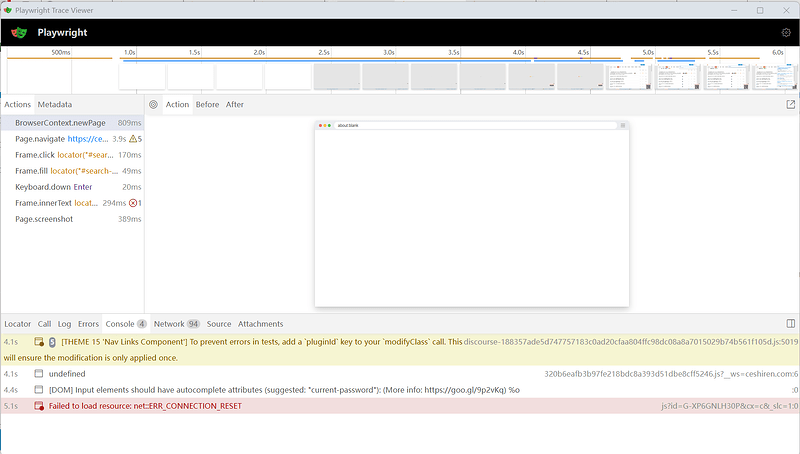一, Playwright 简介
- Web 自动化测试框架。
- 跨平台多语言支持。
- 支持 Chromium、Firefox、WebKit 等主流浏览器自动化操作。
- Playwright 官网:https://playwright.dev/java/docs/intro
二,Playwright 的优点
- 支持所有流行的浏览器。
- 速度更快,更可靠的执行。
- 更强大的自动化测试配置。
- 强大的工具库:Codegen、Playwright inspector、Trace Viewer。
三, Playwright 原理
四, Playwright 与 Selenium 的区别
五,Playwright 核心工具
- Codegen:通过记录你的操作来生成测试。 将它们保存为任何语言。
- Playwright inspector: 检查页面、生成选择器、逐步执行测试、查看点击点、探索执行日志。
- Trace Viewer:捕获所有信息以调查测试失败。 Playwright 跟踪包含测试执行截屏、实时 DOM 快照、动作资源管理器、测试源等等。
六, Playwright 环境安装
1,在 pom.xml 中添加依赖。
<dependencies>
<dependency>
<groupId>com.microsoft.playwright</groupId>
<artifactId>playwright</artifactId>
<version>1.51.0</version>
</dependency>
</dependencies>
<build>
<plugins>
<plugin>
<groupId>org.apache.maven.plugins</groupId>
<artifactId>maven-compiler-plugin</artifactId>
<version>3.10.1</version>
<!-- References to interface static methods are allowed only at source level 1.8 or above -->
<configuration>
<source>1.8</source>
<target>1.8</target>
</configuration>
</plugin>
</plugins>
</build>
2, 创建一个项目,编译并执行
package org.ceshiren;
import com.microsoft.playwright.Browser;
import com.microsoft.playwright.Page;
import com.microsoft.playwright.Playwright;
import java.nio.file.Paths;
//1,需要在项目跟目录下执行
//2,执行命令:mvn compile exec:java -D exec.mainClass="org.ceshiren.App"
//3,如果是第一次执行会需要下载依赖的浏览器,所以耗时会比较久
public class App {
public static void main(String[] args) {
try (Playwright playwright = Playwright.create()) {
//启动浏览器,这里默认是无头模式
Browser browser = playwright.webkit().launch();
// Browser browser = playwright.chromium().launch();
//打开页面
Page page = browser.newPage();
//访问网页
page.navigate("https://ceshiren.com/");
//截图
page.screenshot(new Page.ScreenshotOptions().setPath(Paths.get("example.png")));
//打印页面标题
System.out.println(page.title());
}
}
}
七, Codegen 基本使用
1,参数设置
# 设定展示窗口大小
mvn exec:java -e -Dexec.mainClass=com.microsoft.playwright.CLI -Dexec.args="codegen --viewport-size=800,600 网页地址"
# 指定设备
mvn exec:java -e -Dexec.mainClass=com.microsoft.playwright.CLI -Dexec.args="codegen --device='iPhone 11' 网页地址"
其他参数:https://playwright.dev/java/docs/codegen#running-codegen
-
执行
mvn exec:java -e -Dexec.mainClass=com.microsoft.playwright.CLI -Dexec.args="codegen --viewport-size=800,600 ceshiren.com"命令后,页面如下:
2,保存登录状态
- 场景:单点登录、验证码问题。
# 保存登录状态
mvn exec:java -e -Dexec.mainClass=com.microsoft.playwright.CLI -Dexec.args="codegen --save-storage=auth.json"
# 加载认证信息
mvn exec:java -e -Dexec.mainClass=com.microsoft.playwright.CLI -Dexec.args="codegen --load-storage=auth.json github.com/microsoft/playwright"
-
执行
mvn exec:java -e -Dexec.mainClass=com.microsoft.playwright.CLI -Dexec.args="codegen --save-storage=auth.json"命令,会弹出空白网页,输入ceshiren.com打开页面进行登陆;
登陆成功后手动点击两次关闭页面,项目目录下会自动生成 auth.json 文件保存登陆信息 -
执行
mvn exec:java -e -Dexec.mainClass=com.microsoft.playwright.CLI -Dexec.args="codegen --load-storage=auth.json ceshiren.com"命令,再次打开同网页,直接进入登陆后的页面。
八, Playwright 常用API
-
代码示例
import com.microsoft.playwright.*;
import org.junit.jupiter.api.BeforeAll;
import org.junit.jupiter.api.Test;
import java.nio.file.Paths;
import static org.junit.jupiter.api.Assertions.assertTrue;
public class PlaywrightTest {
static Playwright playwright;
@BeforeAll
static void setUpClass() {
playwright = Playwright.create();
}
@Test
void test() {
//指定打开谷歌浏览器,默认无头模式
Browser browser = playwright.chromium().launch(new BrowserType.LaunchOptions().setHeadless(false));
//打开页面
Page page = browser.newPage();
//访问页面
page.navigate("https://ceshiren.com/");
//点击搜索按钮
page.locator("#search-button").click();
//输入搜索内容
page.locator("#search-term").fill("Appium");
//按下回车键
page.keyboard().down("Enter");
//获取搜索结果的第一条
String title = page.locator(".results .item:nth-child(1) .topic-title").innerText();
System.out.println(title);
//截图
page.screenshot(new Page.ScreenshotOptions().setPath(Paths.get("screenshot.png")));
//断言
assertTrue(title.contains("appium"));
}
}
九, Trace Viewer 使用
1,通过代码将执行的用例生成trace对应的zip包
import com.microsoft.playwright.*;
import org.junit.jupiter.api.BeforeAll;
import org.junit.jupiter.api.Test;
import java.nio.file.Paths;
import static org.junit.jupiter.api.Assertions.assertTrue;
public class PlaywrightTraceTest {
static Playwright playwright;
@BeforeAll
static void setUpClass() {
playwright = Playwright.create();
}
@Test
void test() {
Browser browser = playwright.chromium().launch(new BrowserType.LaunchOptions().setHeadless(false));
//创建一个context的实例
BrowserContext context = browser.newContext();
// 添加trace配置
context.tracing().start(new Tracing.StartOptions()
.setScreenshots(true)
.setSnapshots(true)
.setSources(true));
//打开页面,page实例来自于上面声明的context实例
Page page = context.newPage();
//访问页面
page.navigate("https://ceshiren.com/");
//点击搜索按钮
page.locator("#search-button").click();
//输入搜索内容
page.locator("#search-term").fill("Appium");
//按下回车键
page.keyboard().down("Enter");
//获取搜索结果的第一条
String title = page.locator(".results .item:nth-child(1) .topic-title").innerText();
System.out.println(title);
//截图
page.screenshot(new Page.ScreenshotOptions().setPath(Paths.get("ceshiren.png")));
// 测试用例执行完成之后结束trace,生成trace 文件
context.tracing().stop(new Tracing.StopOptions()
.setPath(Paths.get("hogwarts.zip")));
//断言
assertTrue(title.contains("appium"));
}
}
2, 打开trace对应的zip包
-
执行命令:
mvn exec:java -e -Dexec.mainClass=com.microsoft.playwright.CLI -Dexec.args="show-trace hogwarts.zip" -
页面展示代码用例执行的每一个步骤